Опоравак утоваривача Виндовс 10
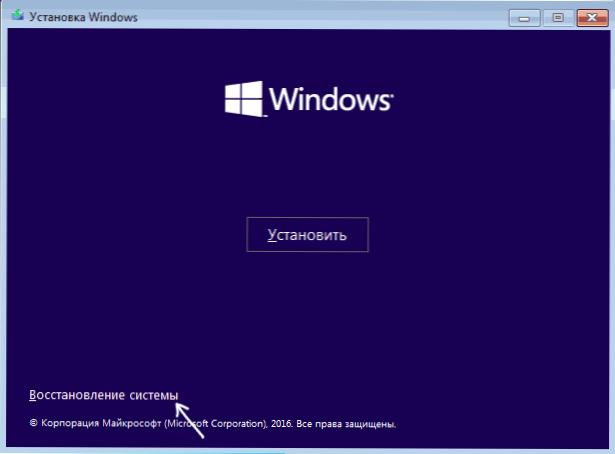
- 4308
- 205
- Levi Block
Ако након инсталирања другог ОС-а, покушаји да се слободно место користе на скривеним деловима диска или их форматирају, у случају неуспеха система, у експериментима са ЕасиБЦД и у другим случајевима, суочени сте са чињеницом да Виндовс 10 не буде оптерећење, извештавање "оперативни систем није пронађен", "није пронађен ниједан уређај за покретање. Уметните диск за покретање и притисните било који тастер, а затим ће вам можда требати да вратите Виндовс 10 Боотлоадер, о чему ће се разговарати у наставку.
Без обзира да ли је УЕФИ вама или БИОС-а, да ли је систем инсталиран на ГПТ диск са одељком Скривеног ФАТ32 у одељку за учитавање ЕФИ или на МБР са одељком "Респонтед од стране система", акције рестаурације биће за већину ситуације. Ако ништа од описаног није у наставку покуша, покушајте да ресетујете Виндовс 10 док штеде податке (на трећи начин). Белешка: Грешке сличне горе наведеном нису нужно узроковане оштећеним ОС утоваривач. Разлог је можда уметнут ЦД или повезани УСБ уређај (покушајте да га извадите), нови додатни чврсти диск или проблеми са постојећим чврстим диском (пре свега, погледајте да ли је видљив да ли је видљив БИОС-у).
- Аутоматски опоравак Виндовс 10 боотлоадер-а
- Једноставан опоравак ручно
- Друга метода за опорављање Виндовс 10 утоваривача ручно
- Видео упутство
Аутоматска рестаурација боотлоадер-а
Околичење за опоравак Виндовс 10 нуди опцију за опоравак приликом учитавања, што је изненађујуће добро и у већини случајева то је довољно довољан (али не увек). Да бисте вратили боотлоадер на овај начин, урадите следеће радње.
- Учитавање диск за опоравак Виндовс 10 или утовар Фласх Дриве са Виндовс 10 у истом пражњењу као ваш систем (диск). Можете да користите мени за покретање да бисте изабрали погон за учитавање.
- У случају учитавања са инсталационог погона, на екрану након што одаберете језик испод леве стране, притисните ставку обнову система.
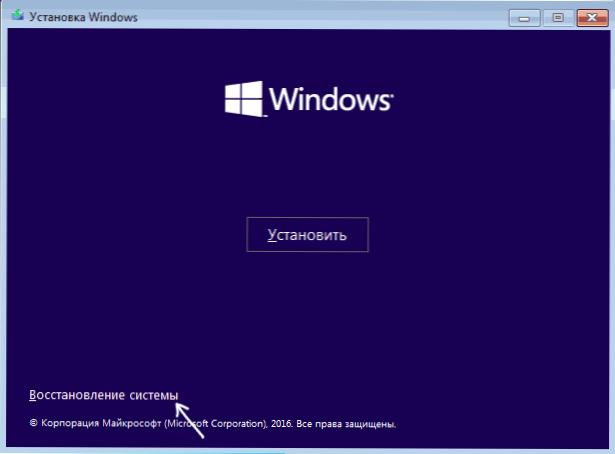
- Изаберите претрагу и уклањање кварова, а затим опоравак приликом учитавања. Изаберите циљни оперативни систем. Даљњи поступак ће се аутоматски извршити.
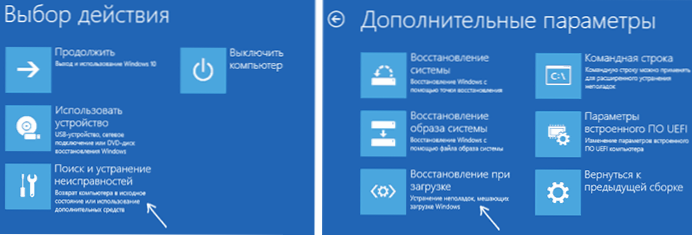
По завршетку или ћете видети поруку да ће обнова пропала или рачунар аутоматски поново покренути (не заборавите да вратите оптерећење са чврстог диска у БИОС) већ на рестаурирани систем (али не увек).
Ако је описана метода није помогла решавању проблема, прелазимо на ефикаснију, ручну методу.
Поступак ручног опоравка
Да бисте вратили боотлоадер, требаће вам или дистрибуција система Виндовс 10 (покретачки флеш уређај или диск) или диск за опоравак Виндовс 10. Ако нисте набављени, мораћете да користите други рачунар да бисте их створили. Прочитајте више о томе како направити диск за опоравак у чланку Обнова Виндовс 10.
Следећи корак је оптерећење из наведених медија, стављање оптерећења са њега у БИОС (УЕФИ) или помоћу менија за покретање система. Након утовара, ако је то инсталацијски флеш уређај или диск, на језику одабира језика, притисните СХИФТ + Ф10 или СХИФТ + ФН + Ф10 тастери на неким лаптопима (командна линија ће се отворити). Ако је ово диск за опоравак у менију, изаберите Дијагностика - Додатни параметри - командна линија.
Унесите три екипе у командној линији (након сваког притискамо Ентер):
- Дискпарт
- Јачина листе
- Излаз
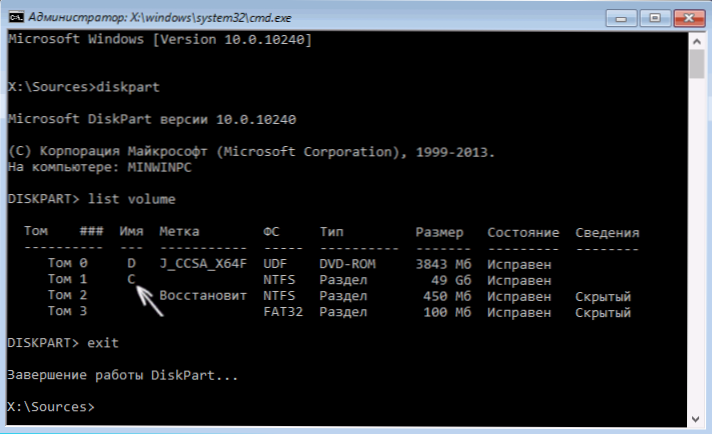
Као резултат команде Јачина листе, Видећете листу повезаних волумена. Запамтите слово запремине на којој се налазе Виндовс 10 датотеке (у процесу опоравка, то можда није одсек Ц, већ и одељак под било којим другим словом).
У већини случајева (на рачунару постоји само један Виндовс 10 ОС, на рачунару, доступан је скривени ЕФИ или МБР одељак), како би се вратила боотлоадер, довољно је да поједете једну наредбу након тога:
БЦДБоот Ц: \ Виндовс (Где уместо Ц може се потребно назначити друго писмо, као што је горе поменуто).
Напомена: Ако постоји неколико ОС-а, на пример, Виндовс 10 и 8 на рачунару.1, ову наредбу можете измјенити два пута, у првом случају, што указује на пут до датотека једног ОС-а, у другом - други (неће радити за Линук и КСП). За 7-ки зависи од конфигурације).

Након завршетка ове наредбе, видећете поруку да су датотеке за преузимање успешно креиране. Можете да покушате да поново покренете рачунар у уобичајеном режиму (преношењем флеш уређаја или диска) и проверите да ли се систем учита (након неких кварова, преузимање се не јавља одмах након што се покрене плоча за покретање ХДД-а или ССД и РЕБОРТ, ГРЕШКА ГРЕШКА 0КСЦ00001, такође се може појавити. Случај се такође обично исправља једноставним поновним покретањем).
Други начин за враћање Виндовс 10 боотлоадер-а
Ако горња метода није успела, онда се враћамо на командну линију на исти начин као што је то раније урађено. Унесите команде Дискпарт, и онда - Јачина листе. И проучите повезане одељке дискова.
Ако имате систем са УЕФИ и ГПТ-ом, на листи бисте требали видети скривени одељак са датотечним системом ФАТ32 и величине 99-300 МБ. Ако би БИОС и МБР, тада треба наћи одељак од 500 МБ (након чисте инсталационе Виндовс 10) или мање са НТФС датотечним системом. Потребни су вам овај одељак Н (свезак 0, свезак 1 и т.Д.). Такође обратите пажњу на писмо које одговара одељку на којем се чувају Виндовс датотеке.
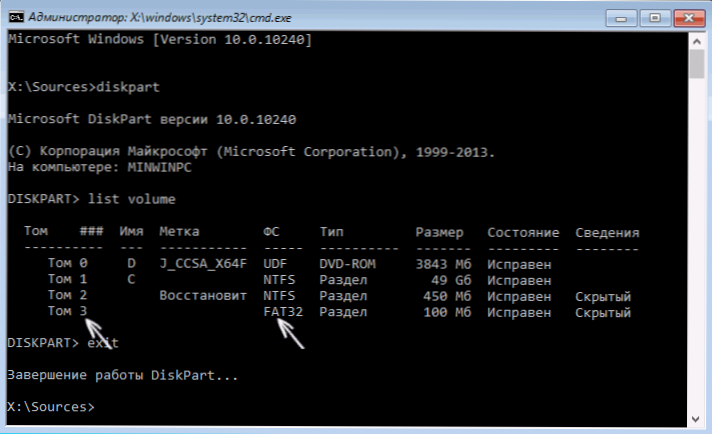
Унесите следеће команде у ред:
- Изаберите Јачина Н
- Формат ФС = ФАТ32 или Формат ФС = НТФС (у зависности од тога који систем датотека на делу).
- Додели писмо = з (Доделите слово З овог одељка).
- Излаз (напусти дискпарт)
- БЦДБоот Ц: \ Виндовс / С З: / ф Алл (где Ц: - диск са Виндовс-ом, З датотекама: - Писмо које смо додељујемо скривеном одељку).
- Ако имате неколико прозора, поновите наредбу за другу копију (са новом локацијом датотеке).
- Дискпарт
- Јачина листе
- Изаберите Јачина Н (Број скривене количине коме смо доделио писмо)
- Уклони слово = з (Избрисамо писмо тако да Том не приказује у систему када се поново покренемо).
- Излаз
По завршетку, затварамо командну линију и поново покрећемо рачунар не са спољног покретања уређаја, проверите да ли се Виндовс 10 учитава.
Видео упутство
Надам се да су вам наведене информације могу помоћи. Узгред, можете испробати и "рестаурацију приликом учитавања" у додатним параметрима за утовар или са диск за опоравак Виндовс 10. Нажалост, све не иде увек глатко, а проблем се лако решава: често (у одсуству оштећења ХДД-а, која такође може бити) мора да прибегавају поновним успостављањем поновног постављања ОС-а. Такође можете испробати једноставан тим за опоравак Боотрец.Еке / фикбоот (центиметар. Коришћење Боотре-а.ЕКСЕ да бисте исправили записнике утовара).
- « Како сазнати модел матичне плоче рачунара
- ЛДПлаиер - Бесплатни Андроид Емулатор за игре на руском језику »

